Описание_применения. Серия Авторское приложение Приложение гиперсистема
 Скачать 34.89 Mb. Скачать 34.89 Mb.
|
-Визуальное логическое моделированиеРабота с приложением ISaGRAFКомплексное визуальное моделирование и анализ УУ выполняется средствами среды разработки ISaGRAF и обеспечивает отработку логики функционирования, представленную в виде блок-схем и логических функций, в штатных и нештатных режимах работы с учетом специфики их программной (в МК) и аппаратной реализации. Визуальное моделирование логических функций, подлежащих аппаратной реализации, используется при выполнении диалоговых режимов разработки тестов. Международная электротехническая комиссия (МЭК) – это международный орган стандартизации, создающий базовые стандарты для последующей адаптации в национальных комитетах. Интересный факт, которым могут гордиться граждане России. В становлении и работе этой комиссии принимал активное участие СССР, поэтому русский – это один из трех официальных языков МЭК. Что касается стандартизации языков, используемых для программирования ПЛК, то эта проблема назрела давно. К концу 80-х десяток базовых концепций на практике был представлен более сотней вариаций. Их унификация сулила ощутимый экономический эффект. Для решения этой проблемы была создана рабочая группа, состоящая из представителей ведущих игроков на рынке автоматизации, которая начала работу. В силу того, что общепринятого подхода к программированию ПЛК не существовало (и не существует до сих пор), членам комиссии не удалось договориться о едином языке. Поэтому было принято компромиссное решение – включить в стандарт языки, используемые в фирмах, представителям которых посчастливилось оказаться в членах группы. Среди языков - “счастливцев” оказались: SFC (Sequential Function Chart) – графический язык, используемый для описания алгоритма в виде набора связанных пар: шаг (step) и переход (transition). Шаг представляет собой набор операций над переменными. Переход – набор логических условных выражений, определяющий передачу управления к следующей паре шаг - переход. По внешнему виду описание на языке SFC напоминает хорошо известные логические блок-схемы алгоритмов, хотя идеологически SFC близок к сетям Петри. SFC имеет возможность распараллеливания алгоритма. Однако SFC не имеет средств для описания шагов и переходов, которые могут быть выражены только средствами других языков стандарта. Происхождение: Grafcet (Telemechanique-Groupe Schneider) [19]. LD (Ladder Diagram) – графический язык, стандартизованный вариант класса языков релейно-контактных схем. Логические выражения на этом языке описываются в виде реле, которые широко применялись в области автоматизации в 60-х годах. Из-за своих ограниченных возможностей язык дополнен привнесенными средствами: таймерами, счетчиками и т.п. Происхождение: различные варианты языка релейно-контактных схем (Allen-Bradley, AEG Schneider Automation, GE-Fanuc, Siemens) [19]. LD – метафора реле, лежащая в основе концепции, графическая форма описания алгоритма, позволяет легко освоить язык непрофессионалу. При переходе на ПЛК язык обладал вполне объяснимыми преимуществами, т.к. снимал психологические проблемы переучивания персонала. Отладка логической программы производится естественным образом с использованием исходной записи. Цикличность и логический параллелизм на уровне инструкций – неотъемлемые атрибуты LD. Синхронизация, операции с аналоговыми сигналами, структуризация алгоритма вызывают большие проблемы. Абстрагирование и отход от ключевой метафоры реле невозможны. Событийность алгоритма может быть обеспечена только инородными для подхода средствами и чрезвычайно сложна в реализации. Типовой пример использования – реализация аварийных блокировок системы, включающая преимущественно логические сигналы. Вполне приемлем в случаях, когда задачей предполагаются частные коррекции несложного логического алгоритма неквалифицированным (с точки зрения программирования) персоналом (ремонтники, механики и т.п.). FBD (Functional Block Diagram) – графический язык, по своей сути похожий на LD: вместо реле в этом языке используются функциональные блоки. Алгоритм работы некоторого устройства, выраженный средствами этого языка, напоминает функциональную схему электронного устройства: элементы типа “логическое И”, “логическое ИЛИ” и т.п., соединенные линиями. Корни языка выяснить сложно, однако большинство специалистов сходятся во мнении, что это ни что иное, как перенос идей языка релейно-контактных схем на другую элементную базу [19]. FBD – обладает характерным для метафорических языков преимуществом: легкостью начального изучения. Предоставляет достаточно естественную возможность работы с аналоговыми переменными и минимальные средства структуризации (новые функциональные блоки можно компоновать, используя уже существующие). Языку присущ логический параллелизм. Средства синхронизации достаточно естественны для языка. Существенно меньшая по сравнению с LD наглядность при отладке программы. Проблемы с обработкой логических конструкций: средства управления потоком операций – конструкции типа if-then-else – отсутствуют среди выразительных средств языка, что ограничивает универсальность языка и часто приводит к появлению нестандартных библиотечных блоков, создаваемых сторонними средствами, например, на языке Си. Сильная степень структуризации алгоритма связана с ростом входных/выходных переменных функциональных блоков, что ограничивает сложность описываемых алгоритмов. Соответственно, ограничены и абстрагирующие свойства языка: информация о физических сигналах связи с объектом управления практически неустранима. Подход характеризуется отсутствием событийности. Типовой пример использования – алгоритмы регулирования, обработка (например, фильтрация) аналоговых сигналов. В качестве пользователей предполагаются специалисты в области автоматического регулирования с привлечением квалифицированных системных программистов в сложных случаях. ST (Structured Text) – текстовый высокоуровневый язык общего назначения, по синтаксису ориентированный на Паскаль. Самостоятельного значения не имеет: используется только совместно с SFC. Происхождение: Grafcet (Telemechanique-Groupe Schneider) [19]. SFC+ST – это, пожалуй, наиболее мощное и универсальное средство из состава языков МЭК 61131-3. Графика языка SFC облегчает изучение языка. Наличие общих корней с сетями Петри частично снимает проблемы синхронизации и параллелизма. Программирование операций с аналоговыми и логическими переменными достаточно комфортно за счет использования текстового Паскаль-подобного языка ST. Управление потоком команд не вызывает проблем. Существенное преимущество подхода – событийность, естественным образом поддерживаемая через механизм “шаг-переход”. Отладка программ может быть облегчена визуальной трассировкой потока управления. Слабые места языка SFC (как и сетей Петри) – это абстрагирование и структурирование, что, как и в предыдущих случаях, негативно сказывается на сложности программируемых алгоритмов и их качестве (сопровождаемости и надежности). По сравнению с LD и FBD подход SFC+ST проигрывает в удобстве программирования параллелизма алгоритма и, соответственно, более подходит для программирования линейных алгоритмических последовательностей. Типовой пример использования – совмещенные алгоритмы логического и аналогового управления. В качестве пользователей предполагаются программирующие специалисты, совмещающие знание алгоритмических языков программирования и специфики автоматизируемого технологического процесса. ISaGRAF - это самая мощная и, можно сказать наилучшая на сегодняшний день, инструментальная среда разработки встраиваемых приложений для промышленных систем нижнего уровня АСУТП, которые реализуются на основе РС-совместимых промышленных PLC открытого типа, получивших название softPL- контроллеров. Основные особенности и достоинства программного пакета ISaGRAF: • поддерживает все 5 языков программирования по стандарту IEC61131; • поддерживает функции и блоки, написанные на языке Си; • обладает разнообразными средствами обмена данными в режимах контроля, загрузки и отладки, используя RS232, RS485 и TCP/IP; • характеризуется простой интеграцией с HMI и SCADA программными пакетами посредством протоколов Modbus и ОРС; • обеспечивает взаимодействие с другими устройствами автоматики, использующими Modbus протокол. Для разработки и исполнения приложений в среде ISaGRAF необходимо наличие двух компонентов:
В настоящее время ISaGRAF Workbench распространяется бесплатно. Основной принцип работы системы ISaGRAF - синхронизация. Прикладная задача ISaGRAF работает строго по временным циклам, продолжительность которых задается при компиляции задачи. 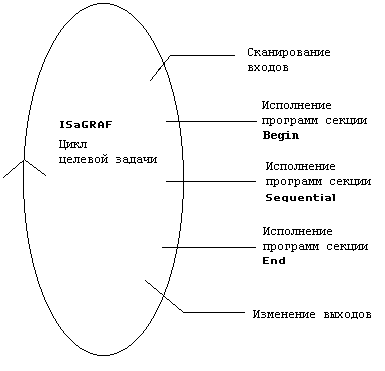 Программы и процедуры прикладной задачи могут располагаться в трех секциях: Begin, Sequential, End. В начале временного цикла всегда целиком выполняется секция Begin, в конце вся секция End. Оставшееся в промежутке время выделяется для выполнения секции Sequential. Секции Begin и End отвечают за обновление переменных ввода-вывода. Такая схема гарантирует работу в рамках одного временного цикла только с одной копией переменных ввода/вывода. Программное обеспечение целевой задачи строится вокруг ядра, исполняющего 5 языков стандарта IEC 61131-3 и обращающемуся к библиотеке плат ввода/вывода, функциям пользователя и системному интерфейсу. 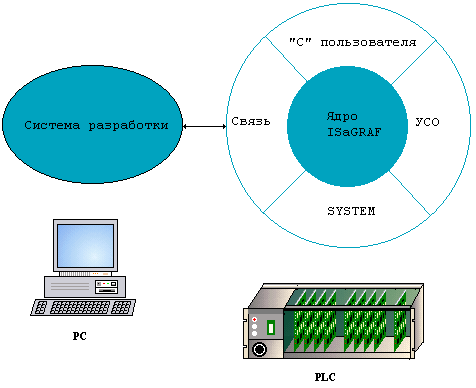 Языки программирования стандарта IEC 61131-3 являются инженернооориентированными и не требуют наличия навыков работы с языками высокого уровня (таких как С, Паскаль и др.). В качестве основных компонентов инструментальной среды ISaGRAF можно отметить следующие:
Язык SFC используется для графического программирования последовательных операций (автоматное программирование). Приемы работы с SFC предусматривают две следующие стадии:
Для представления различных участков алгоритмов используются операции простой и двойной дивергенции, длинных переходов и макрошагов. Язык FBD - это графическое представление уравнений смешанных типов, где операторы представлены в виде блоков. Входные и выходные данные (переменные) подсоединяются логическими связями к функциональным блокам, каждый из которых реализует свой алгоритм обработки. Разрешается описывать также операторы присвоения и выбора. Язык LD дает графическое представление булевых выражений, подобное электрическим релейно-контактным схемам. Язык ST - это текстовый язык высокого уровня, ориентированный на решение задач автоматизации. Язык ST применяется для реализации комплексных процедур, которые не могут быть решены средствами графических языков. Редактор IL использует упрощенный язык инструкций нижнего уровня и применяется для описания небольших приложений или функциональных блоков пользователя. В зависимости от типа решаемой задачи проектировщик и пользователь выбирает тот или иной язык описания программ, составляющих проект. Например, для реализации логических задач последовательного циклического управления (алгоритмов управления) наиболее подходит графический язык SFC. Логические функции представляются и моделируются (вычисляются) в наглядной графической форме на языке LD. Контуры аналогового регулирования могут быть успешно описаны средствами языков LD и FBD. А текстовые языки IL и ST позволяют разработчику решить возможные другие задачи, требующие более развитого математического аппарата. Таким образом, один проект может содержать несколько различных программ, реализованных на различных языках, наиболее удобных для представления конкретных алгоритмов, которые будут скомпилированы в один исполняемый программный модуль. Кроме того, у разработчиков всегда есть возможность подключить к проекту свои готовые программные модули и функциональные блоки, написанные на языке Си. Все языки оперируют локальными и глобальными переменными булевого, аналогового, временного и строкового типов. Программная среда ISaGRAF содержит графический отладчик и имитатор системы исполнения приложения на ПК. Возможна также отладка в целевом контроллере назначения, при этом наблюдение за ходом процесса отладки ведется через списки переменных. Возможен режим наблюдения за исполнением программы через Internet, например, используя подключение к контроллеру модема. Программа поддерживает непрерывный и пошаговый режимы отладки с установками контрольных точек и трассировкой переменных. При внимательном знакомстве с этим программным пакетом разработчик убеждается в том, что в нем нет ничего лишнего, все операции производятся быстро и интуитивно понятны. С помощью пакета ISaGRAF и моделей контроллеров, оснащенных сетевым адаптером Ethernet, пользователь может создать реально функционирующий проект WEB-автоматизации. В этом случае, используя модемное соединение, возможна удаленная отладка и загрузка проектов в целевой контроллер назначения через Internet. На уровне функциональных блоков реализованы функции отсылки сообщений электронной почтой посредством -email или SMS сообщений. Можно запрограммировать автоматическую генерацию сообщений об аварийных режимах или просто периодически отсылать текущий отчет о работе системы управления. Ресурсы могут совместно манипулировать переменными, используя внутренние или внешние связывания. Внутреннее связывание устанавливается между ресурсами внутри единого проекта. Внешнее связывание организуется между ресурсами, принадлежащими различным проектам. Однако, поскольку проекты могут иметь только один ресурс, приложения, требующие множественных ресурсов, потребуют множественных проектов. Поэтому эти ресурсы могут разделять переменные, только используя внешние связывания. После построения проекта до фактической загрузки ресурсов конфигурации на целевые узлы Вы можете промоделировать его выполнение, используя высокоуровневые средства отладки . ?????????? 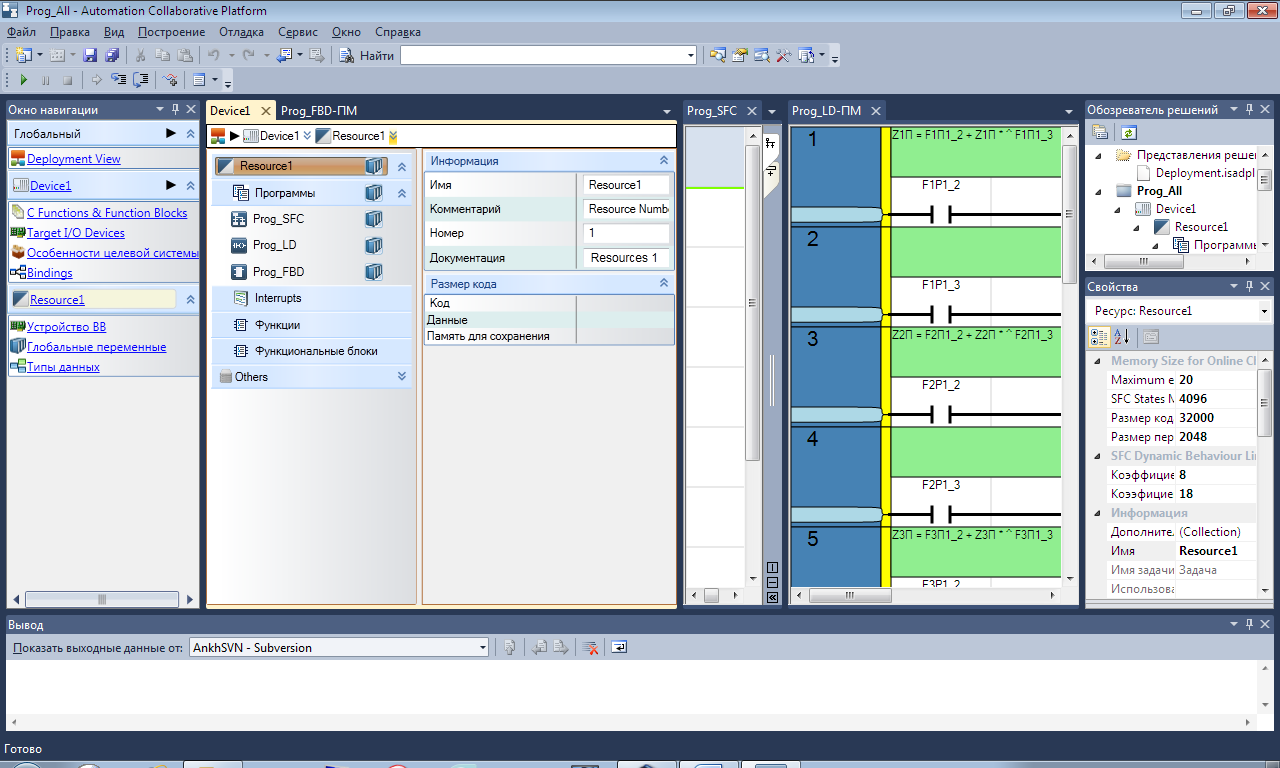 Рассмотрим базовый процесс разработки простейшего проекта. 1. Запустите приложение. a) Главное окно приложения ISaGRAF имеет вид: 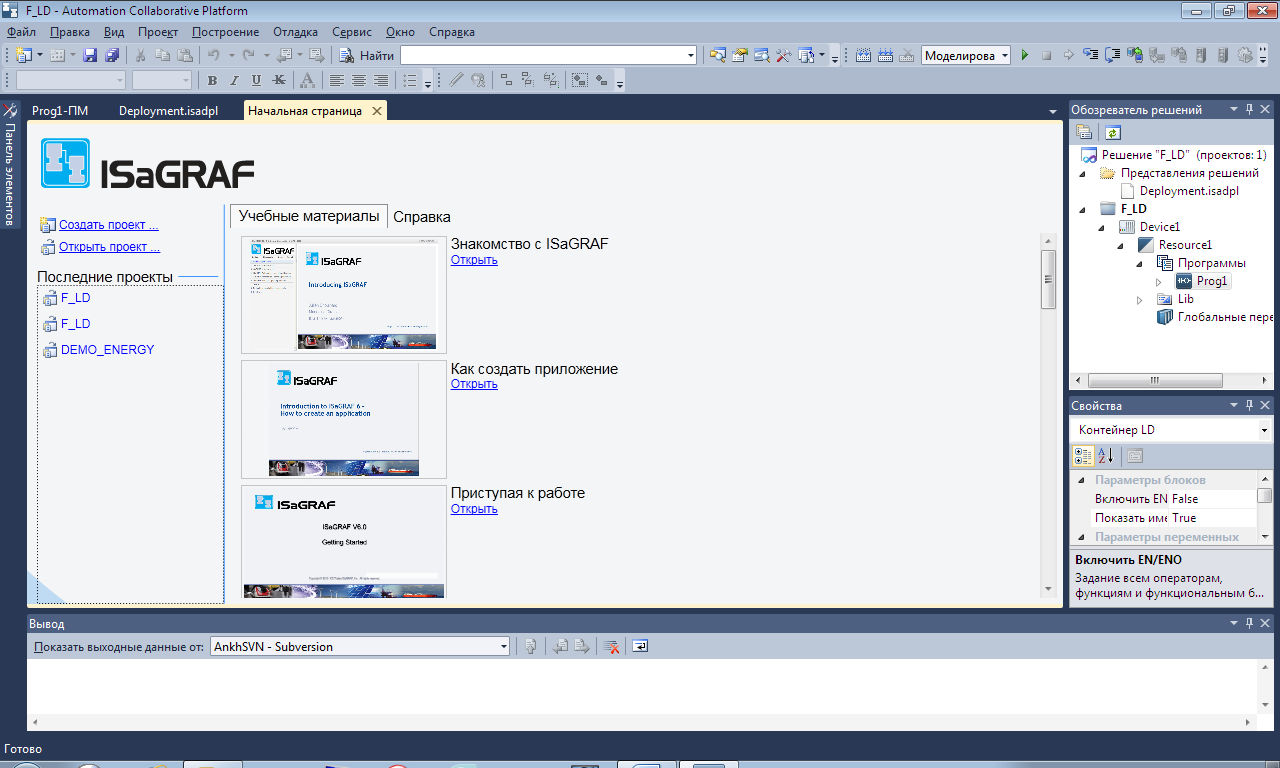 b) Из меню File (Файл), выберите New, затем Project. 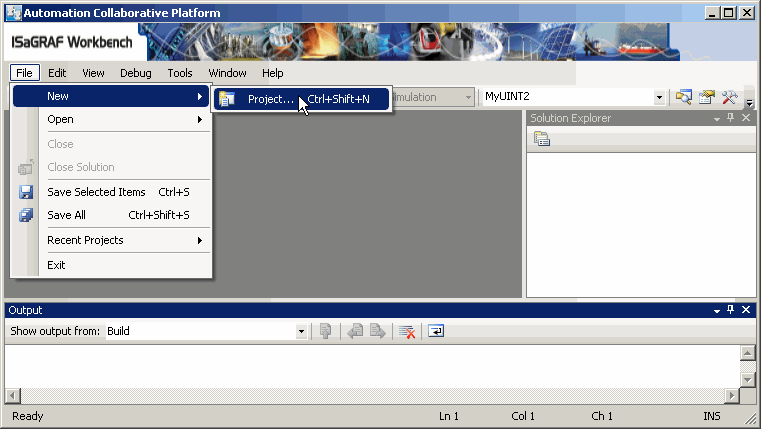 c) В окне New Project (Новый проект), выберите тип проекта ISaGRAF 5 и шаблон Simulator (Симулятор), затем определите имя и место на диске для проекта. Кроме того, определите имя для решения и выберите Create directory for new solution (Создать каталог для нового решения). Проекты являются частью существующих или новых решений, решение может содержать множество проектов. 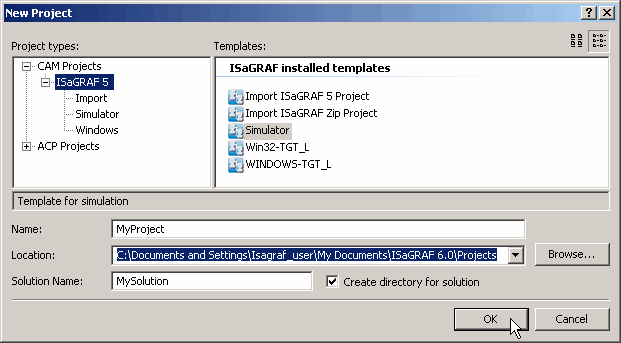 2. В Solution Explorer (Обозреватель решений), раскройте узел проекта и дайте имя устройству (Device) и ресурсу (Resource), созданному как часть шаблона Simulator. 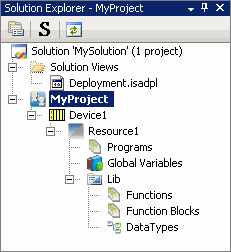 3. Определите свойства для устройств и ресурсов. a) В Solution Explorer (Обозреватель решений) выберите устройство, затем в меню View (Вид) выберите Properties Window (Окно свойств) или нажмите F4. b) В Properties window (Окно свойств) определите имя, комментарий, размер памяти (memory size), и тип целевой системы (target type). 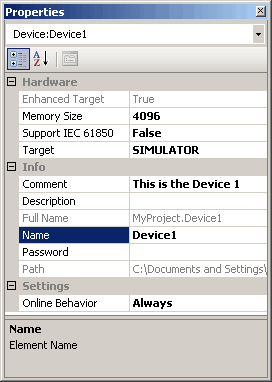 c) В Solution Explorer (Обозреватель решений) выберите ресурс (resource), затем в меню View (Вид) выберите Properties window (Окно свойств) или нажмите F4. d) Настройте режим выполнения (execution mode), размер памяти (memory size), имя (name), число сохраняемых ошибок (number (nb) of stored errors), номер ресурса (resource number), комментарий (comment), описание (description) и тип целевой системы (target type). 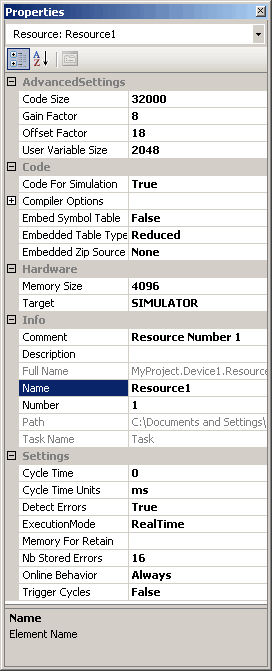 4. В Solution Explorer (Обозреватель решений) добавьте программу и определите её имя. a) Кликните правой кнопкой на узле Programs (Программы), выберите Add (Добавить), затем выберите необходимый язык программирования. 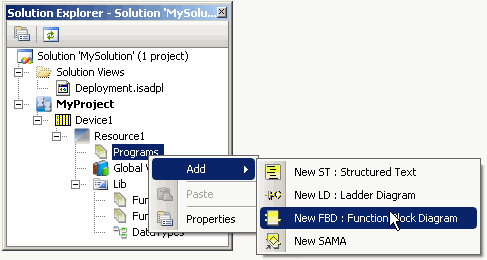 b) Кликните правой кнопкой на узле Programs (Программы), выберите Rename (Переименовать), задайте имя. 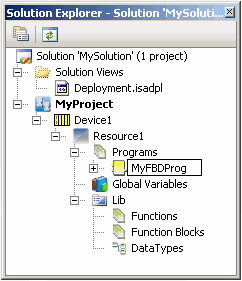 5. В Properties window (Окно свойств) задайте свойства программы. a) Для Comment (Комментарий) введите комментарий. 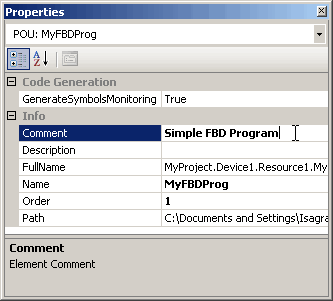 b) Для Generate Symbols Monitoring (Генерировать символы мониторинга), раскройте список и выберите True. 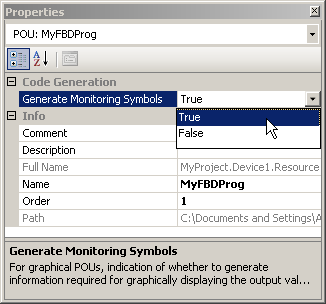 6. На рабочем пространстве добавьте содержимое программы. a) В Solution Explorer (Обозреватель решений) кликните дважды на узле программы, затем в меню View (Вид) выберите Toolbox (Панель элементов). 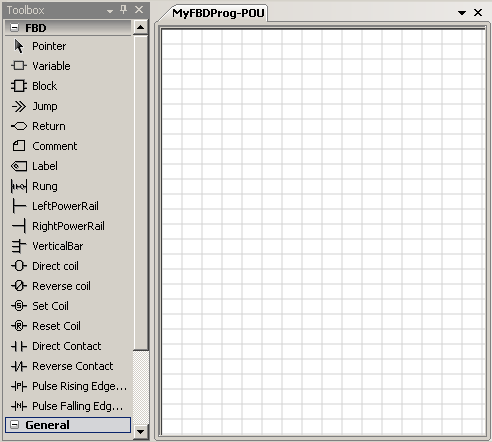 b) Добавьте блок на рабочее пространство. i) С Toolbox (Панель элементов), перетащите элемент Block (Блок) на рабочее пространство. 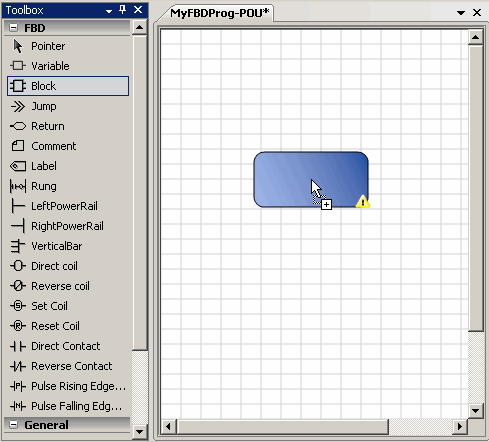 Отобразится Block Selector (Окно выбора блока). ii) В POUs-списке выберите необходимый POU, определите instance (экземпляр) и количество входов, затем нажмите OK.  Блок отобразится на рабочем пространстве. iii) Добавьте больше блоков на рабочее пространство, повторяя шаг 6 b). c) Добавьте переменные на рабочее пространство. i) С Toolbox (Панели элементов), перетащите элемент variable (вставить переменную) на рабочее пространство. Отобразится Variable Selector, содержащий пустые списки Local variables (Локальные переменные) и Global variables (Глобальные переменные). ii) В списке Local Variable (Локальные переменные), введите необходимую информацию в ячейки, выберите переменную, затем нажмите OK. 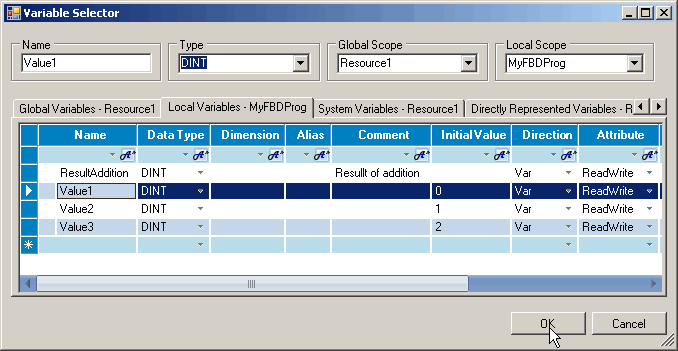 Переменная отобразится на рабочем пространстве. iv) Чтобы добавить больше переменных на рабочее пространство, повторите шаг 6 c). d) Перетащите связь от выхода ко входу, как показано ниже. 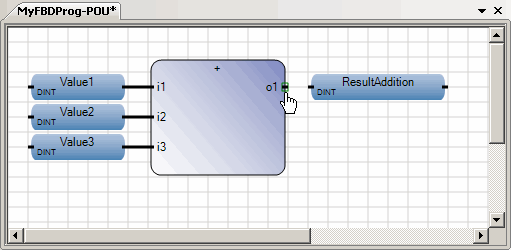 7. Соберите решение, используя Solution Explorer. Просмотрите полученные ошибки, сообщения и предупреждения (если они есть). a) Кликните правой кнопкой на узле решения (solution) и выберите Build Solution (Построить решение). 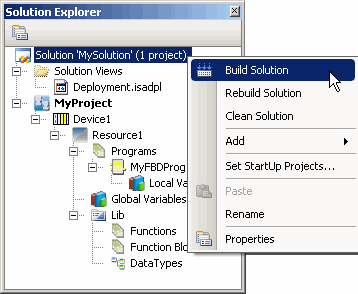 b) Чтобы просмотреть информацию о построении решения, выберите Output (Вывод) в меню View (Вид). 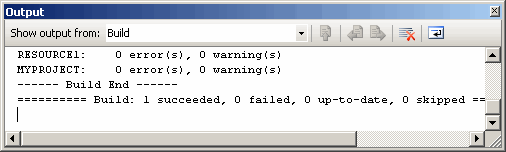 c) Чтобы просмотреть ошибки, предупреждения и сообщения, сгенерированные в процессе построения, выберите Error List (Список ошибок) в меню View (Вид). 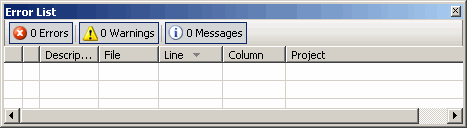 8. Запустите процесс отладки, затем просмотрите программы и словарь. a) На стандартной панели инструментов, в списке Solution Configuration (Конфигурация решения), выберите Simulation (Моделирование).  b) В меню Debug (Отладка) выберите Start Debugging (Начать отладку) или нажмите F5. 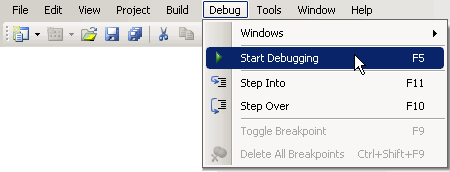 c) В Solution Explorer (Обозреватель решений) просмотрите программу путем двойного щелчка на узле программы. Отладочная информация отображается красным цветом. 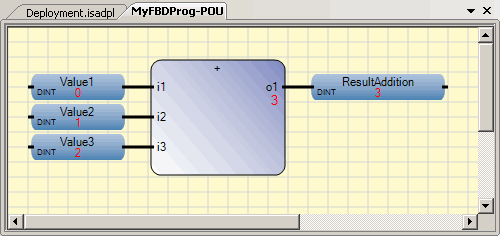 d) В Solution Explorer (Обозреватель решений) просмотрите словарь переменных, щёлкнув дважды на узле словаря. Логические и физические значения переменных отображаются красным цветом. 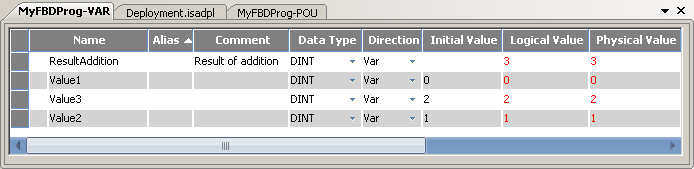 9. Чтобы остановить процесс отладки, выберите Stop Debugging (Остановить отладку) в меню Debug (Отладка). |
